1.SoloPi简介
(1)什么是SoloPi?
SoloPi: 是一个无线化、非侵入式的 Android 自动化工具 ,具备 录制回放、性能测试 等功能。
(2)SoloPi的作用是什么?
- 基础性能测试:能够记录待测应用的各项指标,可以在悬浮窗中观察实时更新的数据,也可以对性能数据进行录制,在录制结束后查看图表;同时,还支持性能加压,能够对CPU、内存与网络环境进行限制,复现应用在性能较差、网络环境不佳场景下的表现。
录制回放:通过SoloPi执行用例步骤,能够将用户的操作记录下来,支持在各个设备上进行回放,这一切都能够在手机上独立完成。
一机多控:支持通过操作一台主机设备来控制多台从机设备,不需要在各个设备上分别进行重复冗杂的兼容性测试,能够极大提升兼容性测试的效率。
(3)SoloPi安装注意事项
可独立安装的 SoloPi(APK,IOS无该版本),像普通APP一样安装
(4)SoloPi使用时注意事项
SoloPi使用时,需要申请悬浮窗权限,adb权限,读写权限
2.模拟器的安装
(1)将软件安装包放置在无中文路径下,双击安装:
![]()
(2)安装apk:


设置机型:

3.ADB工具安装介绍
(1)ADB工具是什么?
- ADB 全称为 Android Debug Bridge,起到调试桥的作用,是一个客户端-服务器端程序。其中客户端是用来操作的电脑,服务端是 Android 设备。
- ADB 也是 Android SDK 中的一个工具,可以直接操作管理 Android 模拟器或者真实的 Android 设备。
- ADB 是一个可以控制安卓设备的通用命令行工具,可以做为Android与PC端连接的一个桥梁,所以ADB又称为安卓调试桥(注意:是安卓,不是iOS),用户可以通过adb在电脑上对Android设备进行全面操作,比如安装和调试应用,操作文件的传输等。
ADB(Android Debug Bridge)是一个通用命令行工具,也是Android软件测试开发工作者常用的调试工具。本质是调用命令,解决工具能力的边界。
(2)注意事项
- 如果Windows的系统已经安装了雷电模拟器,则忽略ADB工具安装介绍
- macOS系统如果安装的是 MuMu模拟器 ,还需要先安装JDK,然后单独安装SDK(软件开发工具包)
- 后续操作模拟器时需要用到SDK工具中adb命令
(3)安装ADB工具
ADB环境准备:

ADB环境准备
安装使用 ADB 工具前,需要确认自己的电脑上已经安装并配置 JDK 环境。
1)下载ADB
Windows版本:https://dl.google.com/android/repository/platform-tools-latest-windows.zip
Mac版本:https://dl.google.com/android/repository/platform-tools-latest-windows.zip
Linux版本:https://dl.google.com/android/repository/platform-tools-latest-linux.zip
![]()
解压文件:

2)配置环境变量
把解压路径放到系统变量里去(Path)

3)安装结果验证
win+R-->cmd-->abd version-->abd:

(4)ADB命令使用
作用:通过ADB命令能够实现自动化相关测试,提升测试效率
1)查看已连接的设备列表
- adb devices
- 这个命令是查看当前连接的设备, 连接到计算机的android设备或者模拟器将会列出显示。
注意:有时候会把鼠标、键盘等通过USB连接到计算机的设备也显示出来。
2)无线连接设备:
- adb connect 手机ip(手机和电脑处于同一网段)
- 如果是USB连接,直接会连接ADB;
- 如果是想通过网络连接(有线或者无线),则需要在同一个局域网,通过IP连接。上面192.168.1.61替换成想要连接设备的IP即可。
3)断开连接设备:
- adb disconnect 手机ip
4) 开启adb服务
- adb start-server
5)关闭adb服务
- adb kill-server
6)安装软件包
- adb install /路径/软件包文件名
- (-r 保留数据 -t 强制覆盖 例如: adb install -r -t /路径/软件包的文件名)
7)卸载软件包
- adb uninstall app的包名
- 如果卸载 app 但需要保留数据和缓存文件:adb uninstall -k (apk包名)
8)获取包名
- 获取手机里所有的包名: adb shell pm list packages
- 获取手机里所有的系统应用的包名: adb shell pm list packages -s
- 获取手机里所有第三方软件的包名: adb shell pm list packages -3
9)获取当前窗口(注意大小写区分)
- Windows: adb shell dumpsys window | findstr mCurrentFocus((需要打开目标软件)
- Mac/linux: adb shell dumpsys window | grep mCurrentFocus
10)清除缓存
adb shell pm clear 包名
11)启动/停止应用
- 启动: adb shell am start 包名/activity名
- (包名是软件的标识,Activity主要描述app的某个页面)
- 停止: adb shell am force-stop 包名
12)获取手机日志
- adb logcat > 本地文件
- 执行完后Ctrl+C结束日志获取
- 注意:执行命令后,手机上操作复现步骤
- 抓取日志以后重定向到某个文件
- '>' : 覆盖文件内容
- '>>' : 追加在文件末尾
- 使用场景: 测试期间记录日志. adb logcat >本地文件
- 避免问题由于不确定复现步骤而导致无法复现,并且被研发拒绝.
13)获取启动时间
- adb shell am start -W 包名/activity名
- -W :获取时间
- -S:启动前强行停止应用 (冷启动的时间)
- -R 数字: 启动次数
- 注意:参数均为大写,顺序可以调整,但-R后必须是数字
- 常见的三个指标:
ThisTime: 当前activity的时间。
TotalTime:应用的启动时间,包括创建进程、App初始化、Activity初始化到界面显示。
WaitTime:前一个应用activity pause的时间+TotalTime
14)获取内存信息
- adb shell dumpsys meminfo 包名
- (1) Native/Dalvik 的 Heap 信息
如果发现这个值一直增长,则代表程序可能出现了内存泄漏(Out of memary)。
- (2) Total 的 PSS 信息
这个值是应用真正占据的内存大小,通过这个信息,可以轻松判别手机中哪些程序占内 存比较大
15)获取CPU
- adb shell dumpsys cpuinfo (查看当前CPU占用情况)
- adb shell top -s 9(代表CPU)
- 参数含义:
- PID : 应用程序ID
- S : 进程的状态(S表示休眠,R表示正在运行,Z表示僵死状态,N表示该进程优先值是负数)
- THR : 程序当前所用的线程数
- VSS : 虚拟耗用内存(包含共享库占用的内存)
- RSS : 实际使用物理内存(包含共享库占用的内存)
- PCY : 前台(fg)和后台(bg)进程
- UID : 用户身份ID
- Name : 应用程序名
16)获取流量消耗值
- 获取userId : adb shell dumpsys package 包名 | findstr userId
- 获取上行流量(返回数据单位bytes): adb shell cat proc/uid_stat/userId/tcp_snd
- 获取下行流量(返回数据单位bytes):adb shell cat proc/uid_stat/userId/tcp_rcv
- 注意:cat后的路径是固定; userId中的'i"是大写; package后不加s
17)稳定性测试(Monkey)
1. adb shell monkey -p 包名 数字 -v > 本地文件2. -v -v -v : 最高级别日志3. 常用命令 :adb shell monkey -p 包名 10000 -v -v -v --throttle 500 > 本地文件
- 语法:adb shell monkey -p 包名 次数 -v >本地文件
- 说明:
- -p 指定包名 (所有命令都在此包内执行,如不指定,则在整个系统内执行)
- -v log详细程度(-v -v -v :最高级别日志)
- --throttle 单步延时(每步操作间隔,单位毫秒)
- --pct-touch 点击事件
- 常用命令:adb shell monkey -p 包名 10000 -v -v -v --throttle 500 > 本地文件
- 举例:
- 不控制事件:adb shell monkey –p com.tpshop.malls –v –v 1000 >C:\Users\18810\Desktop\monkey.txt
- 控制事件:adb shell monkey –p com.tpshop.malls --throttle 100 --pct-touch 50 --pct-motion 50 –v –v 1000 >C:\Users\18810\Desktop\monkey.txt
(5)模拟器使用常见异常处理
问题1: devices offline (设备离线) 解决方案:重启模拟器
问题2: devices not found (找不到设备) 解决方案:重启模拟器
问题3: more than one devices emulater(连接了多个设备)
获取设备列表:adb devices
断开不需要的设备: adb disconnect 手机ip4.SoloPi工具的安装使用
(1)安装SoloPi工具
(2)验证SoloPi工具
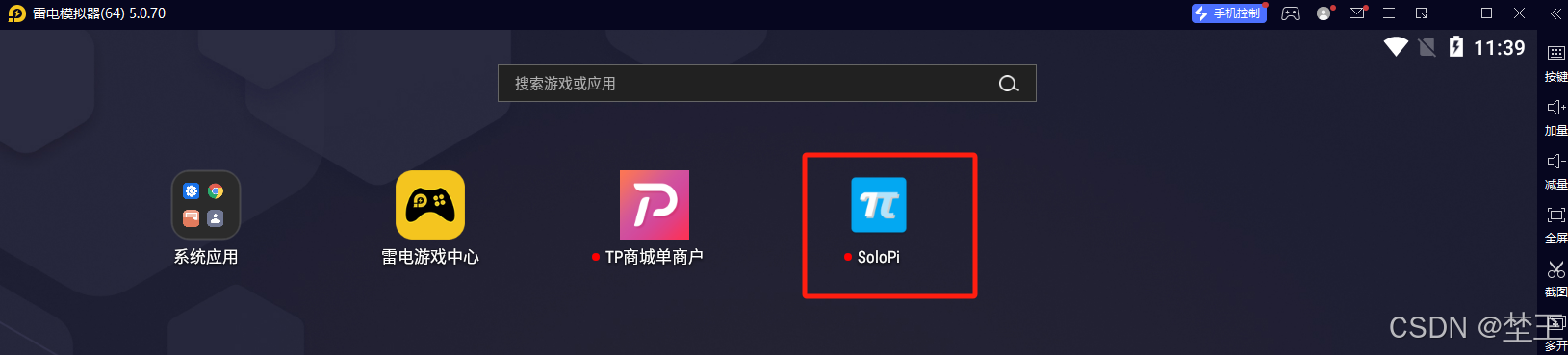
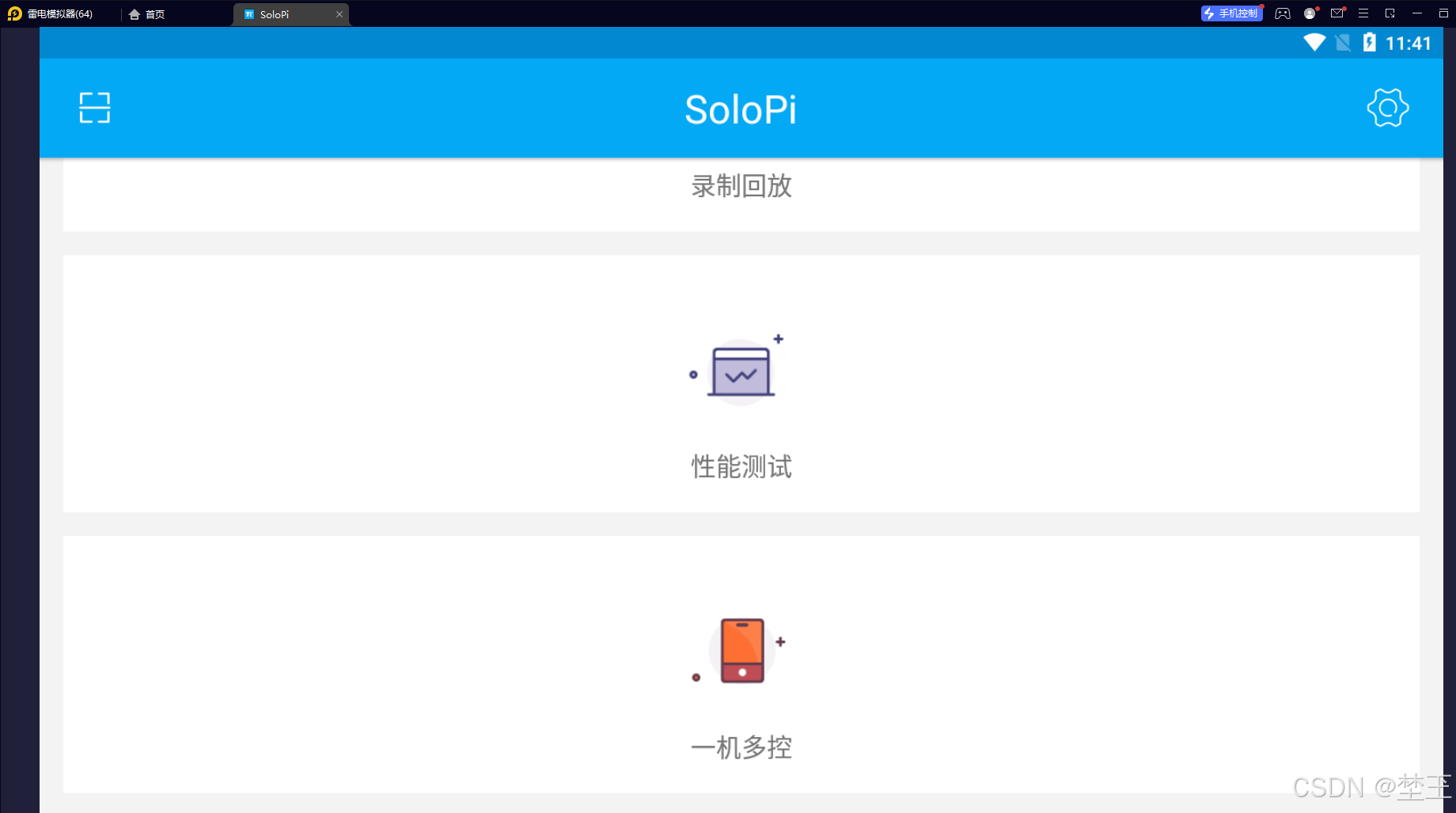
(3)SoloPi工具使用
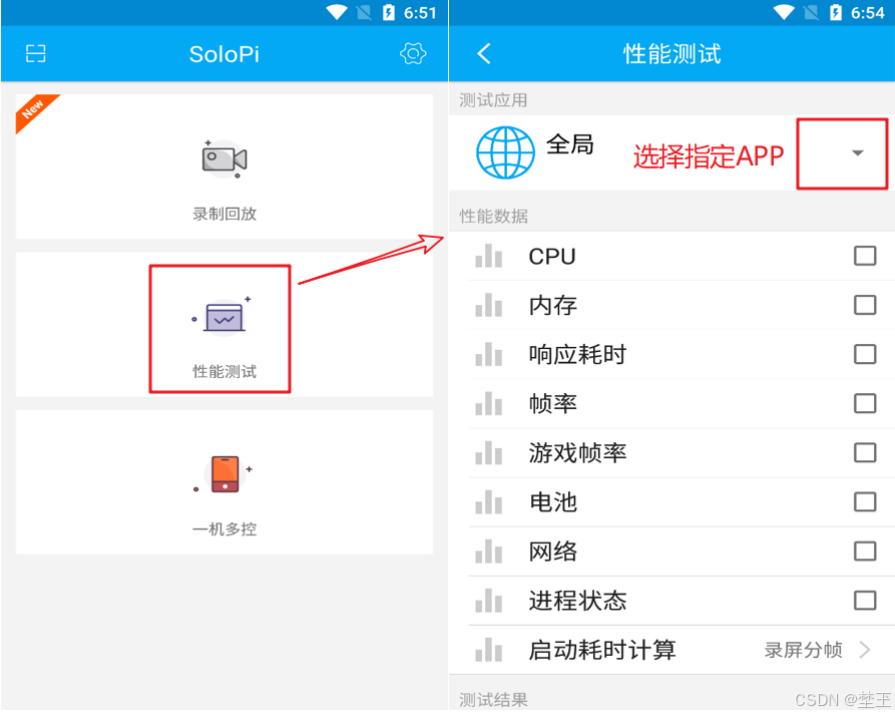
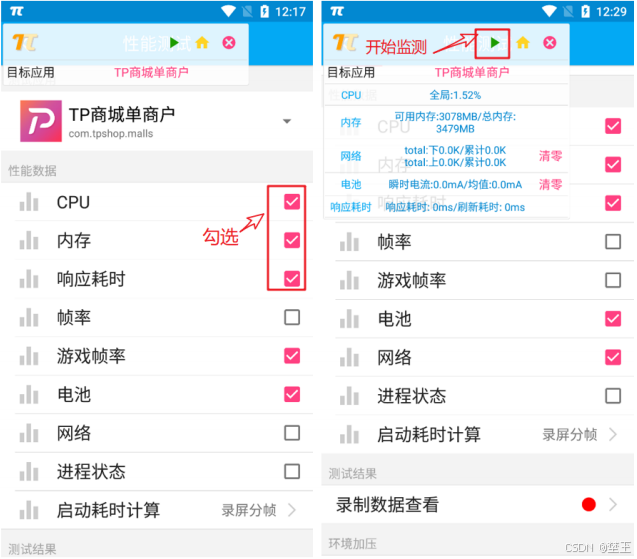
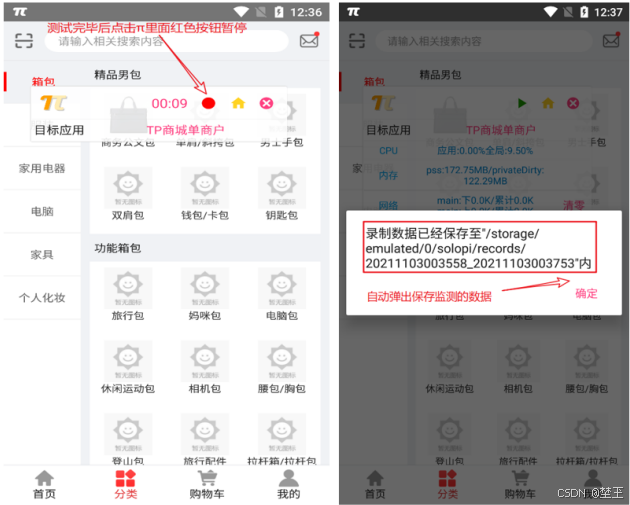
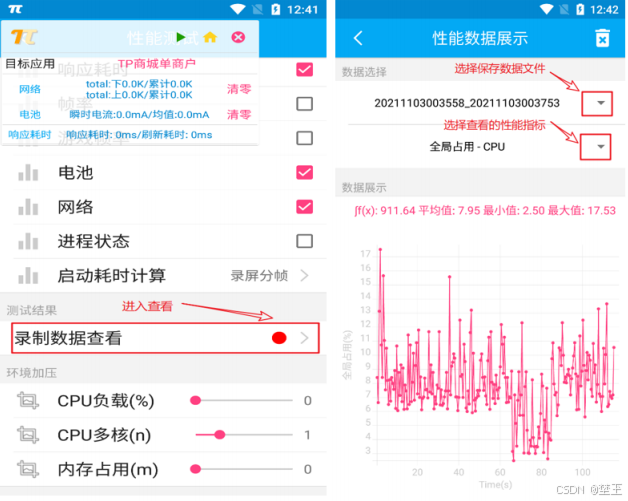
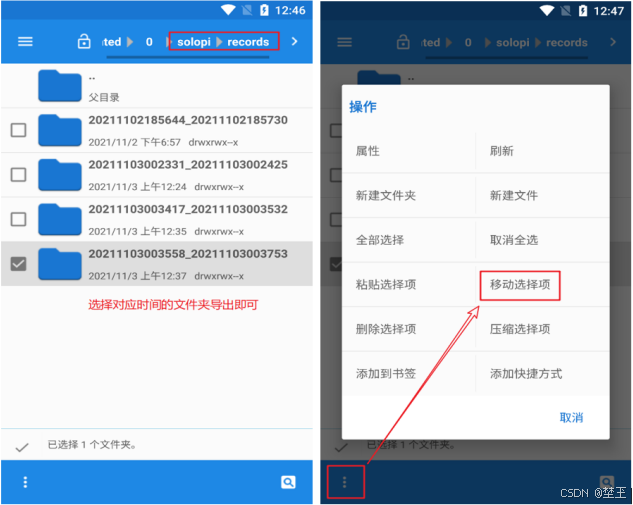
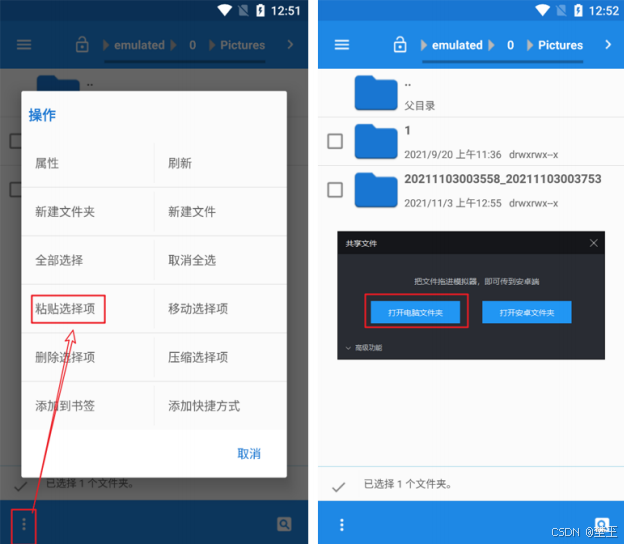
未完待续。。。





































 1120
1120

 被折叠的 条评论
为什么被折叠?
被折叠的 条评论
为什么被折叠?










